
هر سیستم عامل، از جمله ویندوز 7، در این فرم ساخته شده است که کاملا هر برنامه دارای سطح خاصی از دسترسی است. این به این معنی است که این برنامه می تواند اقدامات انجام دهد، اما برای دیگران، حقوق ندارد. همه این کاربر خود و یا سیستم عامل استاندارد را تنظیم می کند. با این حال، گاهی اوقات ظهور خطاهای مختلفی را که BX64 شامل می شود، تحریک می کند. اغلب، مشکلات مربوط به یک کد مشابه در هنگام راه اندازی یا عبور از بازی ها رخ می دهد. حالا شما می دانید که این مشکل با آن ارتباط دارد، تنها برای خلاص شدن از شر آن است که ما کمک خواهیم کرد.
خطای BEX64 را در ویندوز 7 اصلاح کنید
در اکثر موارد، خطای مورد نظر به دلیل تصادفی خالص یا کوچکترین شکست سیستم ظاهر می شود. این به خاطر این واقعیت نیست که این بازی در تلاش است تا داده ها را سرقت کند یا دیسک را فرمت کند، زیرا راه حل ها کاملا واضح نخواهد بود. شما فقط می توانید از هر یک از آنها عبور کنید تا چیزی وجود داشته باشد که مشکل را حل کند. ما پیشنهاد می کنیم از روش ساده و موثر شروع کنیم، به تدریج به سمت پیچیده تر حرکت می کنیم و به ندرت مواجه می شوند.روش 1: تغییر پارامترهای DEP
داده های تعبیه شده در ویندوز 7 DEP نامیده می شود. به طور پیش فرض، آن را به عنوان یک محافظ خاص محافظت از ویروس ها و برخی از تهدیدات ایمنی دیگر عمل می کند. در مورد ما، برای DEP شما باید یک استثنا را راه اندازی کنید، اضافه کردن بازی لازم و یا نرم افزار دیگر وجود دارد. سپس قوانین وسیله حفاظت اعمال نمی شود، که به شما این امکان را می دهد که از خطای BEX64 خلاص شوید.
- باز "شروع" و رفتن به بخش "کنترل پنل" بروید.
- در اینجا، رده "سیستم" را انتخاب کنید، دوبار کلیک بر روی آن با دکمه سمت چپ ماوس.
- با استفاده از پانل سمت چپ، به "پارامترهای سیستم پیشرفته" بروید.
- یک پنجره جدید با برگه پیشرفته باز می شود. در بخش "سرعت"، روی دکمه "پارامترها" کلیک کنید.
- به "جلوگیری از اجرای داده ها" بروید.
- مارکر را "فعال کردن DEP برای همه برنامه ها و خدمات، به جز آنهایی که در زیر انتخاب شده اند را بررسی کنید."
- پس از آن، دکمه افزودن فعال شده است. بر روی آن و شما باید برای رفتن به آماده سازی استثنائات کلیک کنید.
- مرورگر داخلی آغاز خواهد شد، که در آن فایل اجرایی مورد نظر را پیدا کنید.
- به همان شیوه، شما می توانید تعداد نامحدودی از استثنائات را اضافه کنید، و پس از اتمام آن فقط روی «اعمال» کلیک کنید.
- یک اعلان ظاهر خواهد شد که تغییرات تنها پس از راه اندازی مجدد کامپیوتر اثر می گذارد.
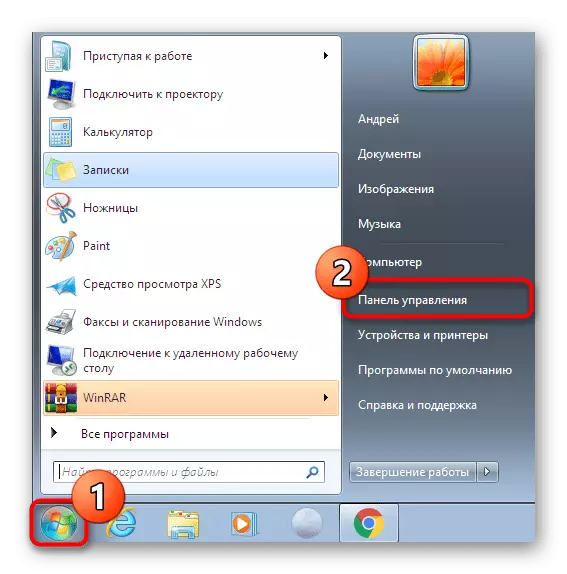
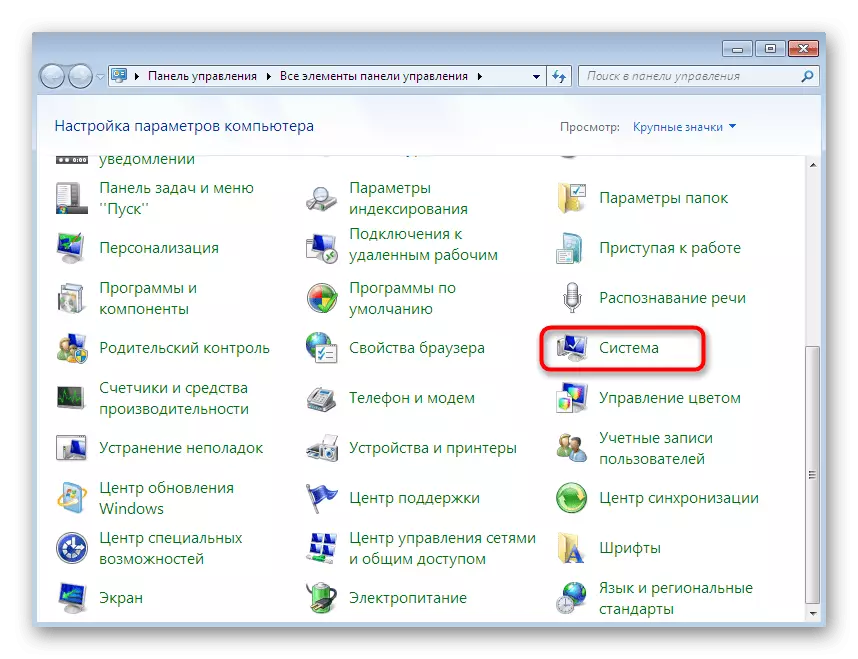
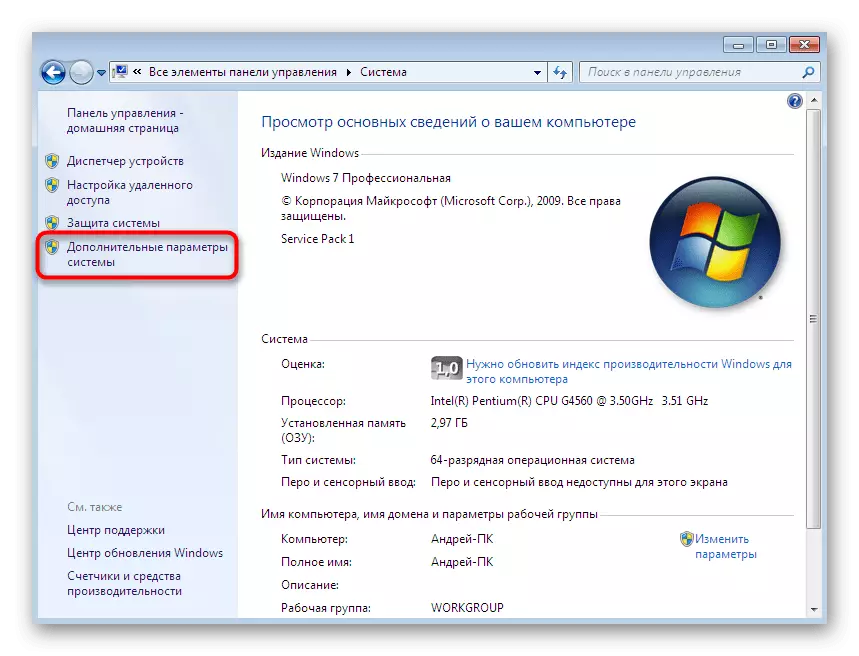
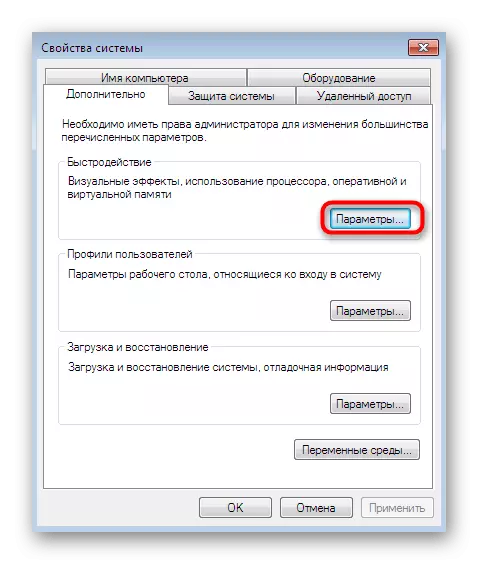
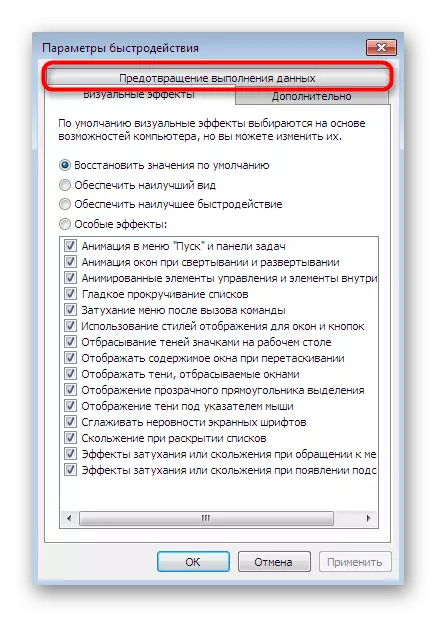
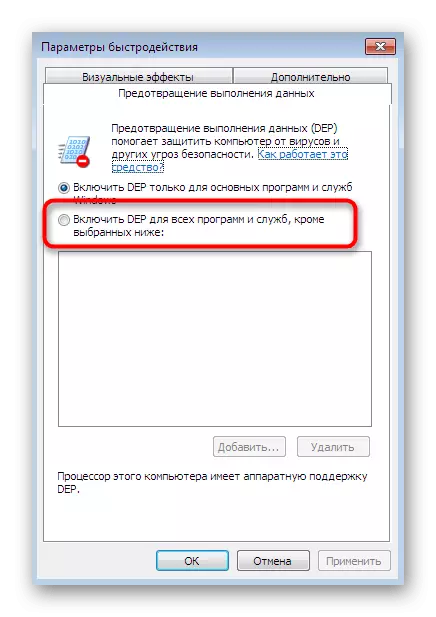
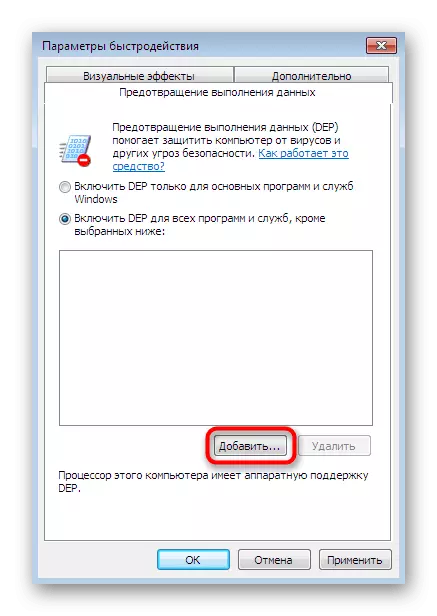
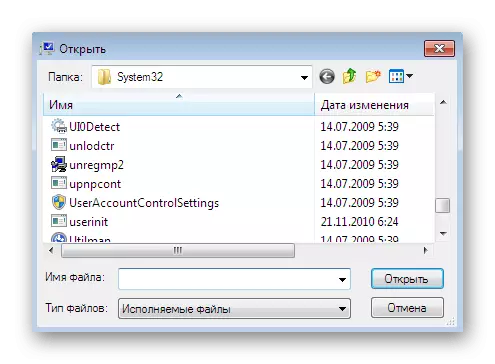
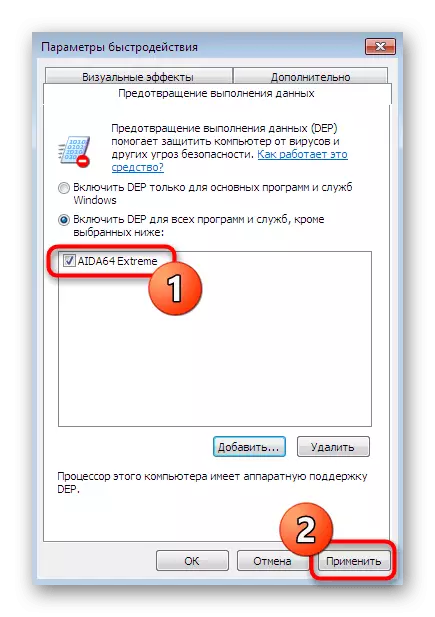

همانطور که می بینید، هیچ چیز سختی در اضافه کردن حذف dep وجود ندارد. پس از راه اندازی مجدد موفق کامپیوتر، سعی کنید دوباره بازی را شروع کنید و بررسی کنید، نرمال شده است. اگر این روش نتیجه ای را به دست نیاورد، به موارد زیر ادامه دهید.
روش 2: نصب مجدد اجزای بصری C ++
اجزای اضافی ویژوال C ++ معمولا توسط یک کاربر نصب می شوند یا هنگام نصب بازی خود را نصب می کنند. با این حال، گاهی اوقات آنها به طور کامل به درستی کار نمی کنند، که موجب وقوع یک خطای مشابه می شود. بنابراین، باید آن را کاملا مجددا تمام مجامع این کتابخانه ها، که اتفاق می افتد دوباره نصب شود:
- دوباره از طریق "شروع" دوباره به "کنترل پنل" بروید.
- بخش "برنامه ها و اجزای سازنده" را انتخاب کنید.
- در لیست شما چند نسخه مختلف Visual C ++ را مشاهده می کنید، روی هر یک از آنها PCM کلیک کنید تا منوی زمینه را به نظر برساند.
- به حذف قطعات بروید.
- قصد خود را برای حذف برنامه تأیید کنید.
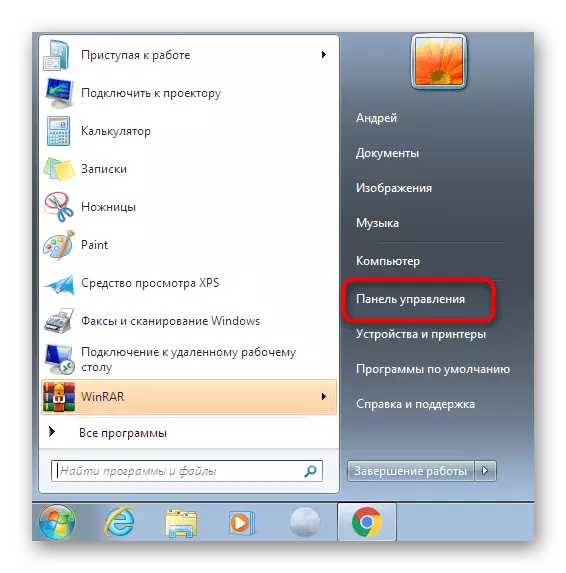
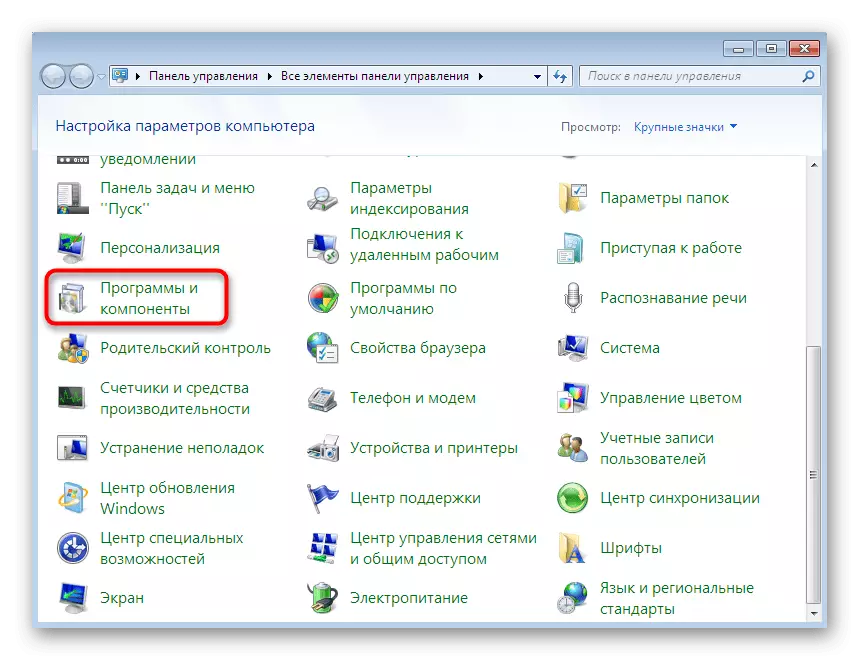

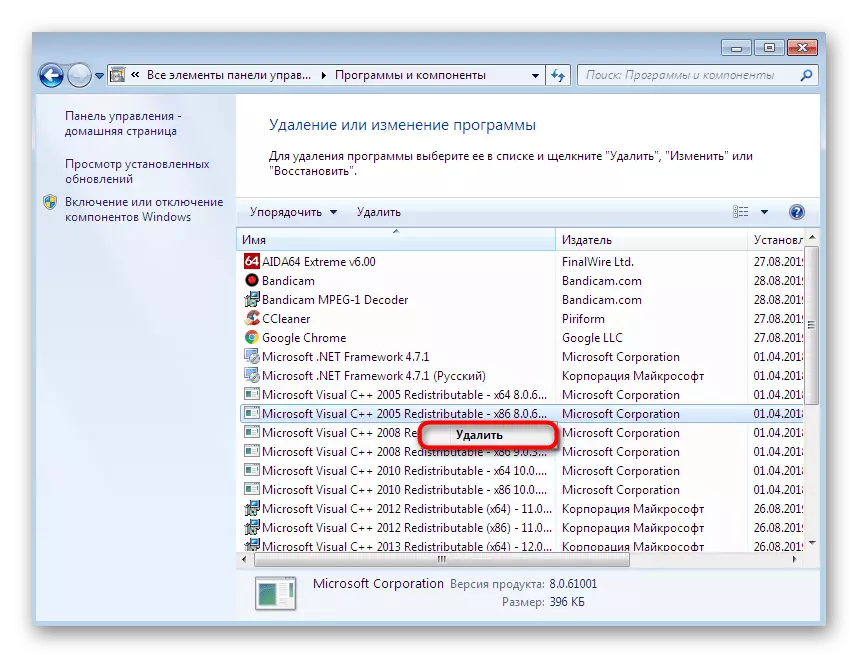

پس از اتمام، به وب سایت رسمی مایکروسافت بروید، تمام نسخه های موجود C ++ موجود را دانلود و نصب کنید. در عین حال، به یاد داشته باشید که صاحبان ویندوز 7 64 بیتی باید نصب شوند و نسخه های Visual C ++ X86 را نصب کنند.
روش 3: ویرایش تنظیمات رجیستری
روش قبلی با نصب مجدد اجزای اضافی با فایل های DLL همراه بود، زیرا این کتابخانه ها دارای بسیاری از فایل های مشابه هستند. در حال حاضر ما با استفاده از ویرایش کلید رجیستری مسئول خواندن DLL، از این موضوع نیز در این موضوع لمس خواهیم کرد، زیرا پارامترهای اشتباه نیز گاهی اوقات ظاهر خطا را در نظر می گیرند.
- با نگه داشتن ترکیب کلید Win + R، با نگه داشتن کلید "Run" تماس بگیرید. در قسمت Enter Regedit، و سپس کلید Enter را فشار دهید.
- هنگامی که شما اعلان شروع را نمایش می دهید، آن را با انتخاب یک پاسخ مثبت تایید کنید.
- اگر شما یک نسخه 32 بیتی از ویندوز 7 دارید، باید مسیر HKEY_LOCAL_MACHINE / MICROSOFT / Windowsnt \ CurrentVersion \ Windows، کاربران یک کپی 64 بیتی شما نیاز به HKEY_LOCAL_MACHINE \ Software \ Microsoft \ WOW6432NODE \ مایکروسافت / Windowsnt \ CurrentVersion \ ویندوز.
- در دایرکتوری باز، پارامتر appinit_dlls را پیدا کرده و با دکمه سمت چپ ماوس دوبار کلیک کنید.
- یک پنجره کوچک ظاهر می شود، جایی که شما باید تمام کاراکترهای "ارزش" را پاک کنید.
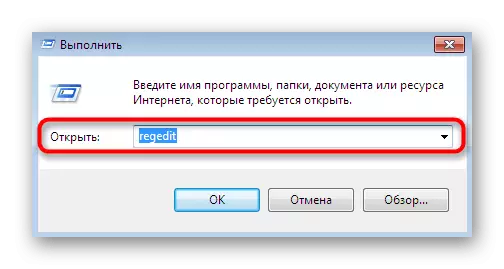
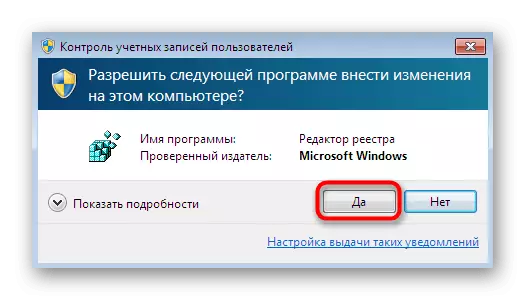
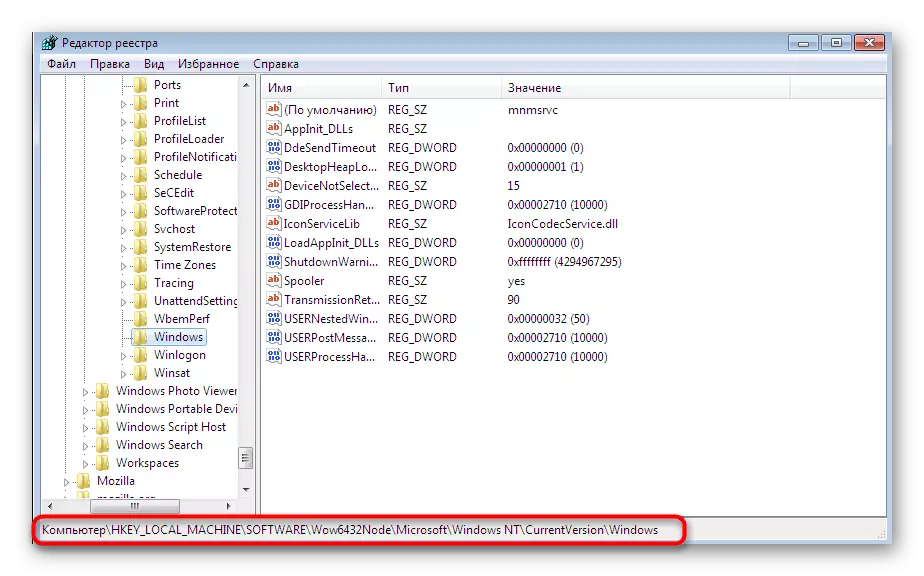
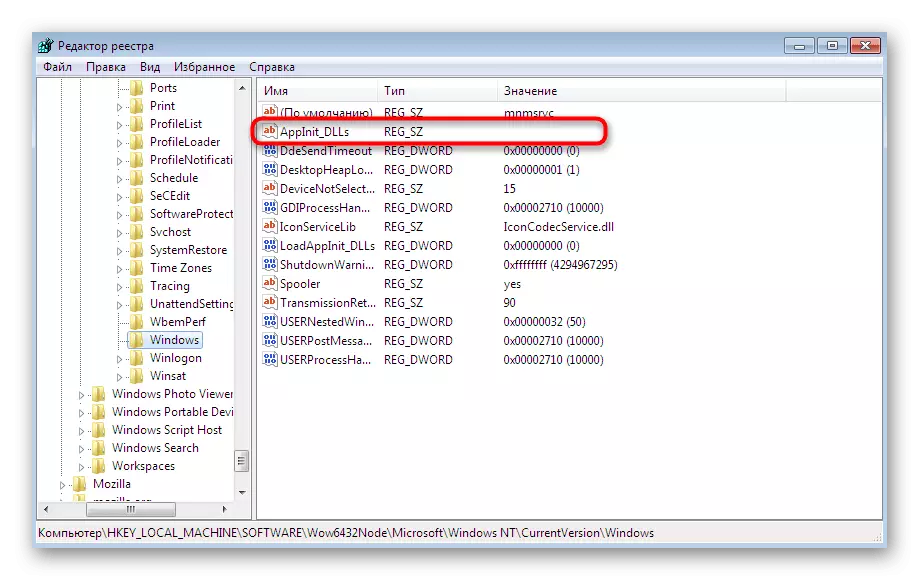

در حال حاضر پس از انجام این اقدامات، توصیه می شود کامپیوتر را دوباره راه اندازی کنید، زیرا پارامترها هنگام ایجاد یک جلسه جدید به اجرا در می آیند. حالا شما می توانید نرم افزار یا بازی را اجرا کنید تا بررسی کنید که آیا مشکل با خطا در نظر گرفته شده حل شده است.
روش 4: کاربران حساب کاربری را تغییر نام دهید
ما از راه حل های خطای BEX64 در ویندوز جدا می کنیم. با این حال، آنها به همه مردم کمک نمی کنند، به ویژه هنگامی که این مشکل تنها زمانی اتفاق می افتد که شما یک بازی خاص را شروع می کنید، اکثر شرایط برنامه های قدیمی برای انتشار نسخه هفتم عملیات منتشر شده است سیستم. در حال حاضر توجه به نام حساب، که فعال است. اگر حاوی نمادهای سیریلیک باشد، کاملا ممکن است که مشکل این است. بازی های قدیمی به اسامی راه های فایلها بسیار متکبر هستند، زیرا محتوای نمادهای روسی اغلب باعث خرابی ها می شود. اگر برای شروع این برنامه بسیار مهم است، ما به شما توصیه می کنیم آن را حذف کنید، کاربر را تغییر دهید، و سپس سپس دوباره بازی را با برگزاری دوباره راه اندازی تنظیم کنید.ادامه مطلب:
حذف بازی ها و برنامه ها در ویندوز 7
تغییر نام کاربری در ویندوز 7
روش 5: به روز رسانی درایورهای آداپتور گرافیک
آخرین راه ما می خواهیم در این زمینه صحبت کنیم این است که درایورهای آداپتور گرافیک را به روز کنیم. ما آن را در آخرین مکان قرار دادیم، زیرا این مسئله به خطایی که به طور غیر مستقیم ظاهر می شود و برخی ارتباط بین رانندگان کارت گرافیک و مشکلات به دست آوردن حقوق برای راه اندازی به ندرت ظاهر می شود، به ندرت ظاهر می شود. با این حال برخی از کاربران می توانند کمک کنند. شما فقط باید به یکی از پیوندهای زیر بروید تا تمام اطلاعات لازم در مورد این موضوع را بدست آورید و با دستورالعمل های دقیق خودتان را آشنا کنید.
ادامه مطلب:
به روز رسانی رانندگان کارت گرافیک NVIDIA
AMD Radeon درایو کارت های ویدئویی به روز رسانی
به عنوان بخشی از این مواد، ما دلایل اصلی را که ممکن است باعث خطا BEX64 در ویندوز 7 شود، جدا کنیم. شما فقط می توانید گزینه بهینه را تعیین کنید تا به سرعت حل مشکل را تعیین کنید. فراموش نکنید که ظاهر این اطلاعیه اغلب بازی های دزدیده شده یا برنامه های کاربردی است. در این مورد، ما به شما توصیه می کنیم آنها را مجددا نصب کنید یا آنها را با حرکت دادن به نسخه های مجوز حذف کنید.
